Nếu bạn không quan tâm đến chủ đề này hoặc chủ đề máy tính để bàn Windows đó, bạn có thể dễ dàng thực hiện việc lựa chọn từng thành phần của nó để tạo ra phong cách giao diện của riêng bạn. Chủ đề đã tạo có thể trang trí không chỉ máy tính cá nhân của bạn mà còn trang trí cho máy tính của bạn bè bạn. Nó có thể được chia sẻ và phân phối. Hệ điều hành Windows 7 có nhiều khả năng nhất trong việc tạo chủ đề máy tính để bàn của riêng bạn.
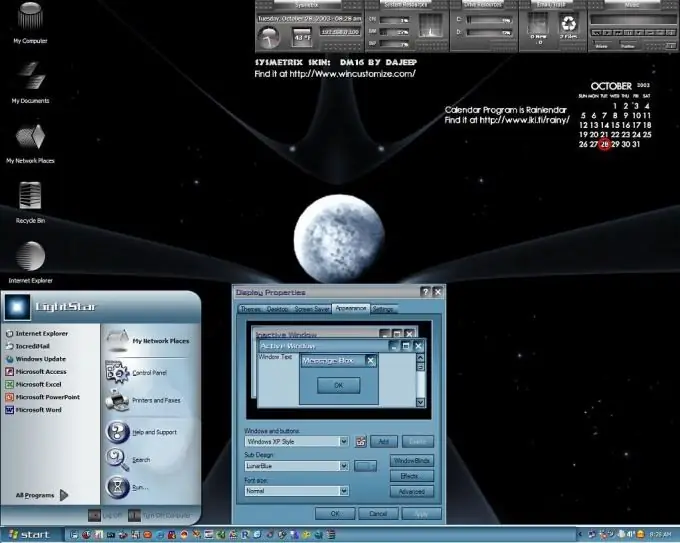
Hướng dẫn
Bước 1
Nhấp chuột phải vào bất kỳ vùng trống nào của màn hình. Trong menu ngữ cảnh xuất hiện, hãy chọn tab "Cá nhân hóa". Một cửa sổ với các chủ đề màn hình làm sẵn sẽ xuất hiện trước mặt bạn. Nhấp vào dòng "Nền màn hình". Một cửa sổ khác sẽ xuất hiện. Chọn bức tranh phù hợp nhất trong đó. Ở trên, bạn sẽ thấy nút Browse. Nhấp vào nó để có quyền truy cập vào việc sử dụng các tệp được lưu trữ trên máy tính cá nhân của bạn trong quá trình thao tác này. Chọn một hoặc nhiều hình ảnh để tạo chủ đề cho máy tính để bàn.
Bước 2
Tìm dòng "Thay đổi hình ảnh mỗi". Bạn sẽ cần điều này nếu bạn đã chọn một số hình ảnh từ danh sách. Trong dòng này, hãy đặt khoảng thời gian tương ứng với khoảng thời gian thay đổi hình ảnh trên màn hình của màn hình. Tìm dòng "Thay đổi nền màn hình" ở góc dưới bên trái của cửa sổ. Chọn nền bạn muốn và nhấp vào nút "Lưu thay đổi". Tiếp theo, chọn màu của cửa sổ bằng cách nhấp vào dòng tương ứng. Một menu sẽ xuất hiện trước mặt bạn. Đặt độ trong suốt của nó trong cột "Màu cửa sổ". Bấm vào dòng "Tùy chọn thiết kế bổ sung". Nó sẽ giúp bạn tạo một chủ đề máy tính để bàn độc đáo. Sau khi chọn các thông số cần thiết, hãy lưu các thay đổi.
Bước 3
Chọn tab Âm thanh để tùy chỉnh chủ đề màn hình của bạn. Chọn giao diện Windows mặc định hoặc xây dựng lại nó theo ý thích của bạn. Sau khi chọn thiết kế âm thanh mong muốn cho chủ đề, hãy lưu tất cả các thay đổi. Tiếp theo, chọn tab "Trình bảo vệ màn hình". Bấm vào mũi tên. Một danh sách các trình bảo vệ màn hình sẽ xuất hiện trước mặt bạn. Chọn cái phù hợp nhất và cũng đặt khoảng thời gian mà sau đó nó sẽ xuất hiện. Tìm chủ đề bạn đã tạo trong cửa sổ Chủ đề của tôi. Nhấp vào dòng "Lưu chủ đề", sau khi đặt tên cho chủ đề.






